Heutzutage werden Textdokumente zweifellos von Millionen von Menschen verwendet, die häufig darauf zugreifen, um verschiedene Informationen zu verwalten und sie in vielen Fällen über verschiedene Plattformen oder Anwendungen weiterzugeben.
Word hat sich im Laufe der Zeit als eines der besten Programme für die Arbeit mit Text positioniert, da es mehrere Optionen für jede Aufgabe bietet, die mit den besten Werkzeugen, sei es für Schriftarten, Absätze, Leerzeichen usw., umfassend ausgeführt werden können.
Im Falle von Leerzeichen kann eine besondere Situation auftreten, und dies ist zum Zeitpunkt des Schreibens der Fall, da wir versehentlich Leerzeichen lassen können, die nicht nur mehr Platz auf der Seite beanspruchen, sondern auch ein visuelles Erscheinungsbild ergeben, das nicht sehr elegant ist. Es gibt eine Methode, um diese Leerzeichen automatisch zu entfernen, und TechnoWikis erklärt, wie es geht.
Um auf dem Laufenden zu bleiben, abonniere unseren YouTube-Kanal! ABONNIEREN
So entfernen Sie Leerzeichen in Word
Dazu öffnen wir Word und klicken dann im Startmenü auf “Alle anzeigen”:
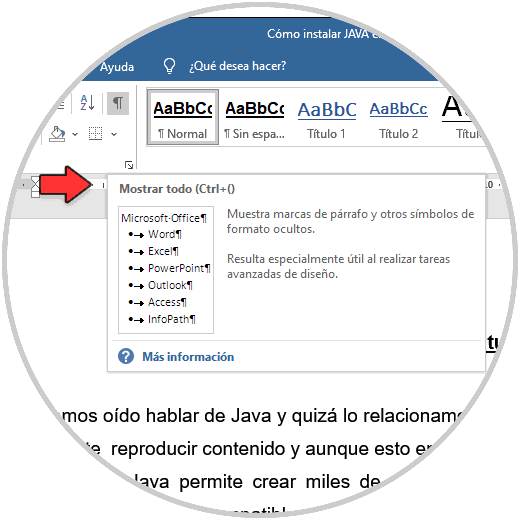
Dies zeigt Folgendes in der Word-Datei an, an der wir arbeiten:
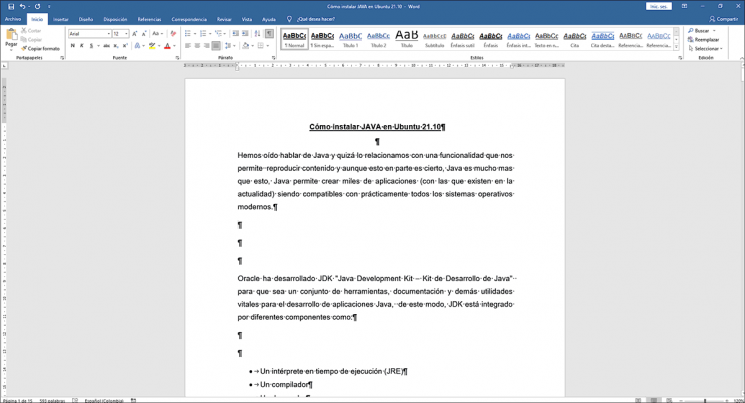
Jetzt klicken wir im Startmenü auf “Ersetzen” in der Gruppe Bearbeiten:
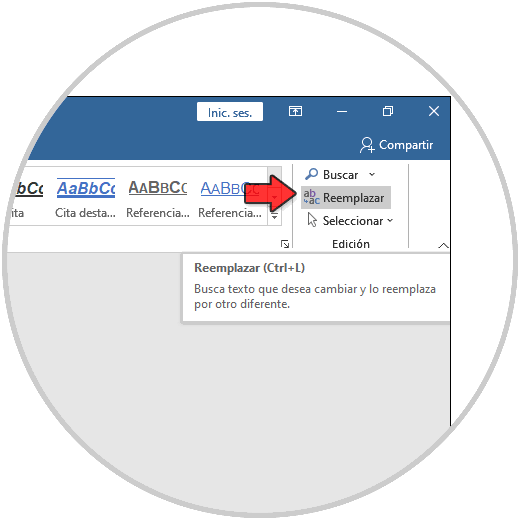
Das folgende Fenster wird angezeigt, in das wir eintreten:
- In das Feld “Suchen” geben wir “^ p ^ p” ein.
- In das Feld “Ersetzen durch” geben wir “^ p” ein.
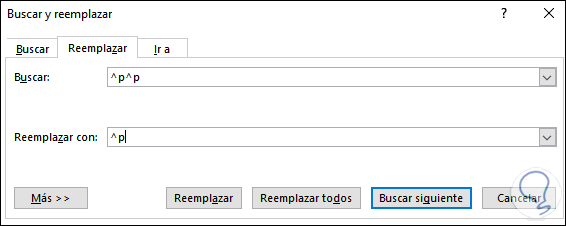
Wir klicken auf “Alle ersetzen”, um die Änderungen zu übernehmen. Die Leerzeichen werden in der Word-Datei entfernt:
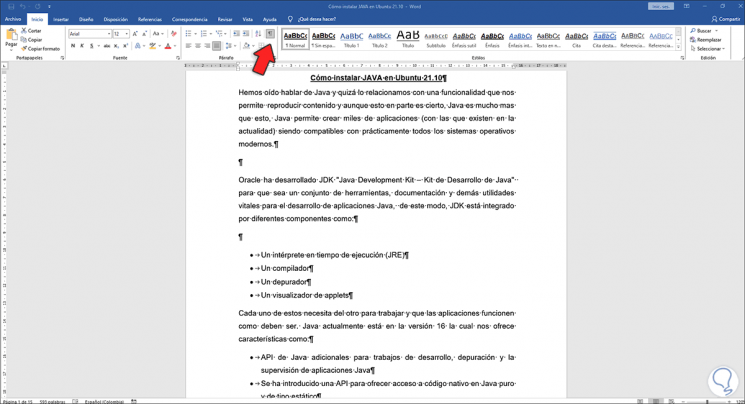
Im Startmenü klicken wir auf “Alle anzeigen”, um den vollständigen Text anzuzeigen:
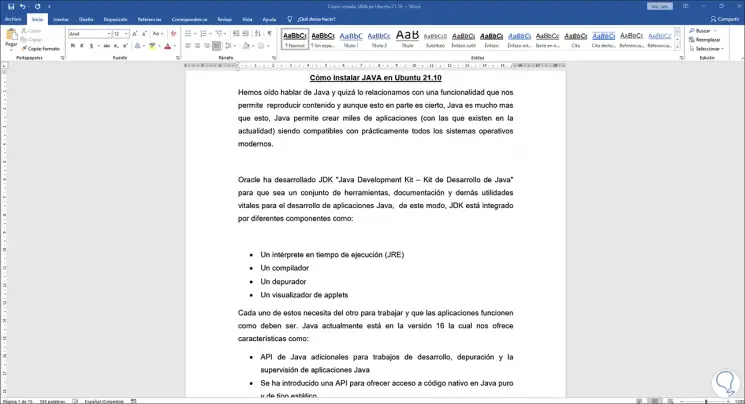
Dies ist die funktionale Methode zum Entfernen von Leerzeichen in Word. Auf diese Weise können Sie diesen Vorgang einfach und schnell ausführen, indem Sie die Schritte ausführen, die wir gerade gesehen haben.